
条件に合わせて見えているボタンや文字を表示するには
FileMakerで、特定ユーザーの権限では使用できないボタンを表示させないようにしたい、 入力必須データが入力されていないときだけ注意文を表示したい、というようなときはありませんか? FileMakerの「次の場合にオブジェクトを隠す」機能を使うと上記のような動作を実現させることができます。
【1】「次の場合にオブジェクトを隠す」機能
「次の場合にオブジェクトを隠す」は、特定の条件下でレイアウト上(画面上)のオブジェクト(テキスト、入力フィールド、ボタンなど)を非表示にすることができる機能です。 「特定の条件」にはユーザーが入力した内容、操作しているアカウントの権限、使用しているデバイスの種類など、様々な条件を指定することができます。 複数の条件を組み合わせて指定することもできます。
<設定方法>
① レイアウトモード に切り替え
レイアウトモードに切り替えます。 FileMakerメニュー[表示]>[レイアウトモード]または ショートカットキーCtrl+L(Windows)/command+L(macOS)を使用します。
② [インスペクタ]パネル > [データ]タブ を開く
画面右側の[インスペクタ]パネル>[データ]タブを開きます。 (右端のデータベースアイコンです。)

③ 条件式の指定
[動作(B)]>[次の場合にオブジェクトを隠す]に条件式を指定します。 条件式を入力する枠の右側、鉛筆マークから[計算式の指定]ダイアログを表示し入力することもできます。
Point! 条件が逆にならないように注意!!
条件式は「非表示にする条件」を指定してください。 例えば、アカウントアクセス権が「管理者」のアカウントだけにボタンを表示したい場合、 「Get ( アカウントアクセス権セット名 ) ≠ "管理者"」(アカウントアクセス権が「管理者」ではない場合)を指定します。 「条件が当てはまる場合のみ表示する」ではないので注意しましょう。
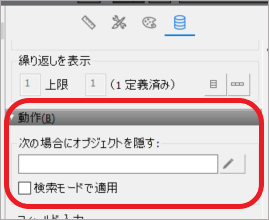

④ 「検索モードで適用」オプションの設定
指定した条件を検索モードでも適用させたい場合は「検索モードで適用」にチェックを入れます。 例えば、検索モードのときはデータ編集ボタンを隠したい場合などは「検索モードで適用」のチェックを入れておく必要があります。

【2】実際に使ってみよう!
それでは実際に使ってみましょう。 例として、アンケート回答で「その他」が選択された場合のみその他の内容を入力する枠を表示するように設定します。 「その他」が選択されていない場合はその他の内容を入力する枠は非表示にします。
① 条件を整理
まず、設定したい条件を整理します。 その他内容を入力する枠はアンケート回答が「その他」のときのみ表示させるので、 アンケート回答が「その他」以外のときは非表示にするという条件になります。 そのため、条件式は以下になります。(テーブル名:アンケート 回答フィールド名:回答) アンケート::回答 ≠ "その他"
② 「次の場合にオブジェクトを隠す」を設定
非表示にしたいオブジェクトを選択し、「次の場合にオブジェクトを隠す」に①で確認した条件式を入力します。 ここでは、その他の内容を入力する枠とその設問文に対して「次の場合にオブジェクトを隠す」設定をおこなっています。

※「次の場合にオブジェクトを隠す」を設定したオブジェクトには目のアイコンが表示されます。 表示されない場合はFileMakerメニュー [表示] > [オブジェクト] > [条件で隠す] にチェックが入っているか確認してください。

③ 動作確認
設定が完了しました! ブラウズモードに切り替えて動作を確認してみましょう。 アンケート回答がおこなわれていない場合、その他内容入力枠は表示されていません。
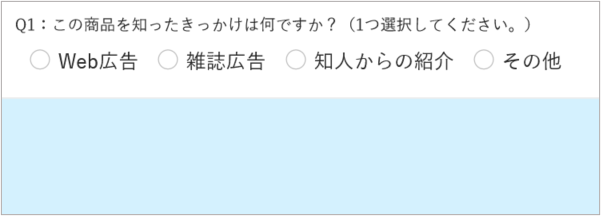
アンケート回答に「その他」以外が選択されている場合も、その他内容入力枠は表示されていません。

アンケート回答に「その他」を選択すると、その他内容の入力枠が表示されました。
想定していた動作ができていますね。

例ではシンプルな条件式を使用しましたが、複数条件の指定など、もっと複雑な条件を指定することもできます。 複雑な条件を指定する場合は、指定した条件で想定通りの動作がおこなわれるか細かく確認するようにしましょう。 また、「次の場合にオブジェクトを隠す」の条件式は、評価できずに「?」が返ってしまうとオブジェクトそのものが非表示になってしまいます。 テーブルオカレンスの相違などで正しく条件式が評価されない、といったことがないように注意しましょう! 筆者も心に留めておきます。
さいごに
いかがでしたでしょうか? 「次の場合にオブジェクトを隠す」機能はFileMakerのヘルプもございますので、合わせてご確認いただけますと幸いです。 「次の場合にオブジェクトを隠す」を活用してよりユーザーが使いやすく、わかりやすいシステム作成を目指しましょう! 【参考サイト】
Claris Pro および FileMaker Proヘルプ>レイアウトオブジェクトの表示と非表示 https://help.claris.com/ja/pro-help/content/hiding-showing-objects.html




